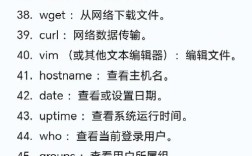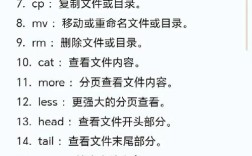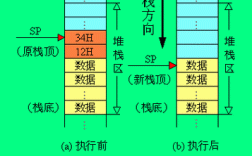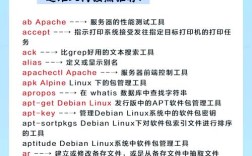在Windows操作系统中,通过命令行打开D盘是一个基础且实用的操作,尤其对于需要频繁进行文件管理或系统维护的用户而言,命令行界面(如CMD或PowerShell)相比图形界面(GUI)提供了更高的效率和更直接的控制方式,以下将详细介绍如何在不同场景下通过命令行打开D盘,包括基本操作、进阶技巧以及常见问题的解决方案。
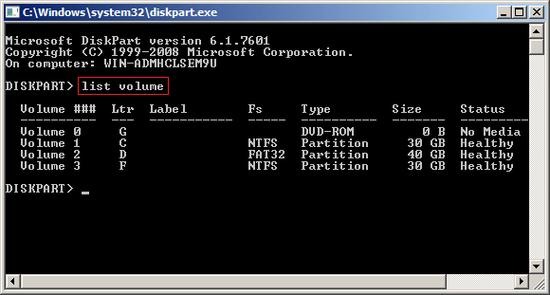
最简单直接的方法是使用cd命令切换目录,在命令行窗口中,默认路径通常位于系统盘(如C盘的根目录或用户目录),只需输入d:并按回车键,即可将当前路径切换到D盘的根目录,当命令行显示为C:\Users\YourName>时,输入d:后,路径会立即变为D:\>,需要注意的是,d:命令中的冒号是必需的,它告诉系统这是一个盘符切换指令,而非一个文件或目录名称,这种切换方式仅改变当前工作目录,不会影响已打开的命令行窗口的初始路径,因此每次打开新窗口时都需要重新切换。
如果需要在D盘的特定子目录中进行操作,可以在切换到D盘后继续使用cd命令,输入d:进入D盘根目录后,再输入cd Documents,即可进入D盘下的Documents文件夹,若需返回上一级目录,可使用cd ..命令;若需返回D盘根目录,则输入cd \,对于包含空格或特殊字符的目录名称,需用引号括起来,例如cd "My Documents",这些操作与在C盘或其他盘符下的逻辑完全一致,核心在于理解cd命令的路径解析规则。
对于需要更高效管理文件的用户,PowerShell提供了比传统CMD更强大的功能,在PowerShell中,同样可以使用Set-Location(或其别名cd/sl)切换盘符,例如输入Set-Location D:或直接d:,PowerShell的优势在于支持更复杂的路径表达式和对象操作,例如Get-ChildItem D:\ | Where-Object {$_.Extension -eq ".txt"}可以列出D盘下所有TXT文件,PowerShell还支持Tab键自动补全路径,当输入d:\doc后按Tab键,系统会自动补全为d:\Documents(若存在该目录),极大提升了操作效率。
在某些情况下,用户可能需要通过命令行直接访问D盘中的特定文件或程序,而无需切换目录,可以使用完整路径直接执行命令,若D盘根目录下有一个名为program.exe的程序,可直接在命令行中输入D:\program.exe并回车运行,无需先切换到D盘,这种方式在编写批处理脚本或自动化任务时尤为实用,因为它避免了路径切换的步骤,确保命令在任何当前目录下都能正确执行。
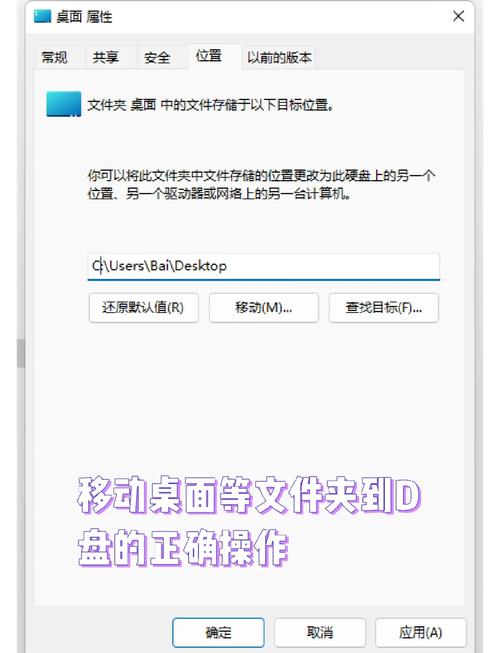
对于需要批量操作D盘文件的用户,命令行还提供了丰富的工具,使用dir命令可以列出D盘下的文件和目录,配合/b参数(dir /b D:\)可仅显示文件名,便于后续处理;使用copy、move、del等命令可实现文件的复制、移动和删除,例如copy D:\file1.txt C:\backup\会将D盘的file1.txt复制到C盘的backup文件夹。robocopy命令(可靠文件复制工具)提供了更强大的文件同步功能,例如robocopy D:\source C:\destination /E可完整复制D盘source目录及其子目录到C盘destination。
为了更直观地展示命令行操作D盘的常用命令,以下列举部分核心指令及其功能说明:
| 命令 | 功能描述 | 示例 |
|---|---|---|
d: |
切换当前目录到D盘根目录 | d: |
cd 目录名 |
进入D盘下的指定子目录 | cd Documents |
cd \ |
返回D盘根目录 | cd \ |
cd .. |
返回上一级目录 | cd .. |
dir |
列出D盘当前目录下的文件和文件夹 | dir D:\ |
copy 源文件 目标路径 |
复制D盘中的文件到指定位置 | copy D:\file.txt C:\ |
move 源文件 目标路径 |
移动D盘中的文件到指定位置 | move D:\file.txt C:\ |
del 文件名 |
删除D盘中的指定文件 | del D:\temp.txt |
需要注意的是,命令行操作对大小写不敏感(Windows文件系统默认),但文件名和目录名中的空格和特殊字符需妥善处理,执行删除或移动等操作时需谨慎,建议先使用dir确认文件存在,避免误操作导致数据丢失。
在实际使用中,部分用户可能会遇到无法访问D盘的情况,常见原因包括盘符未分配、权限不足或磁盘错误,可通过以下步骤排查:首先在“此电脑”中确认D盘是否显示正常;若D盘存在但命令行无法访问,可尝试以管理员身份运行命令行(右键点击CMD选择“以管理员身份运行”);若提示“拒绝访问”,需检查文件权限,右键点击D盘属性中的“安全”选项卡,确保当前用户有读取和写入权限;若D盘未显示,可使用diskpart工具(在命令行中输入diskpart后,再输入list volume查看卷列表,确认D盘状态)。

相关问答FAQs:
问题1:为什么在命令行中输入d:后,路径没有切换到D盘?
解答:可能的原因包括:1)D盘未正确挂载或存在硬件故障,可在“此电脑”中确认D盘是否显示;2)命令行窗口被限制访问,尝试以管理员身份运行;3)输入时遗漏了冒号,正确格式应为d:而非d,若以上步骤无效,可尝试在PowerShell中执行Get-PSDrive | Where-Object {$_.Provider -eq "FileSystem"}查看可用盘符。
问题2:如何通过命令行快速查找D盘下的特定文件?
解答:可使用dir命令配合/s参数递归搜索子目录,输入dir D:\ /s /b filename.txt,其中/s表示搜索所有子目录,/b表示仅显示文件路径,在PowerShell中,更高效的方式是使用Get-ChildItem,例如Get-ChildItem -Path D:\ -Recurse -Filter "*.txt" | Select-Object FullName,该命令会列出D盘下所有TXT文件的完整路径。